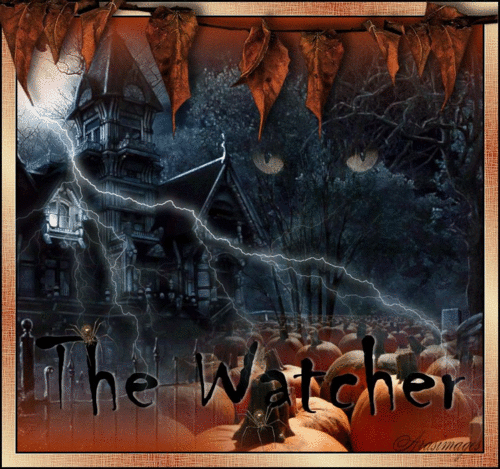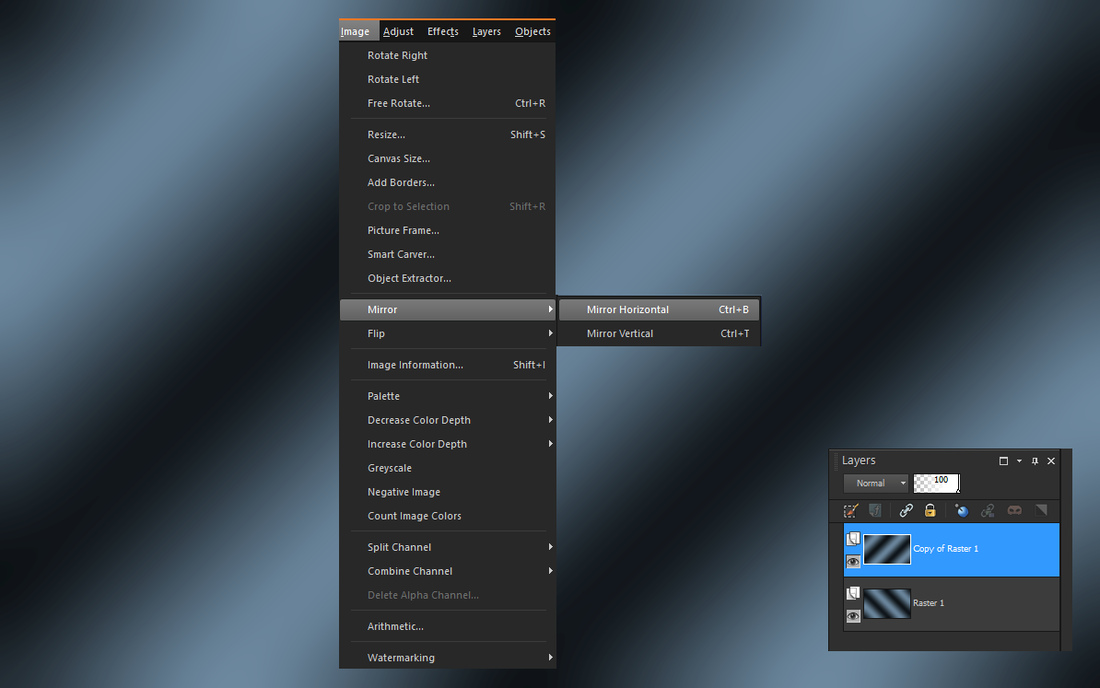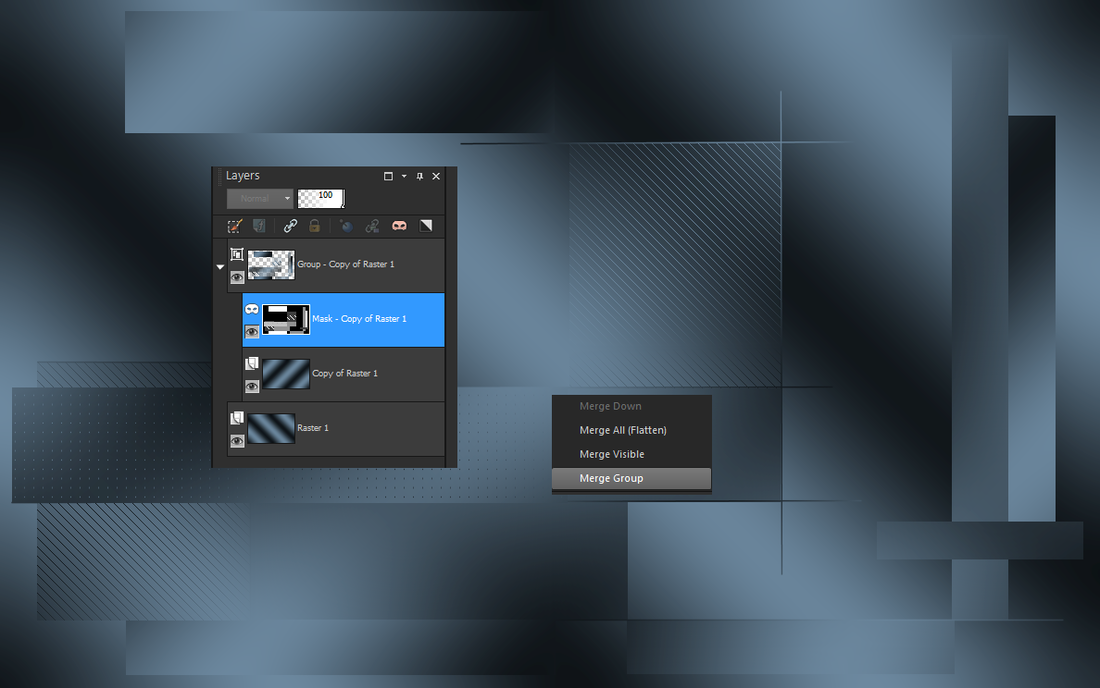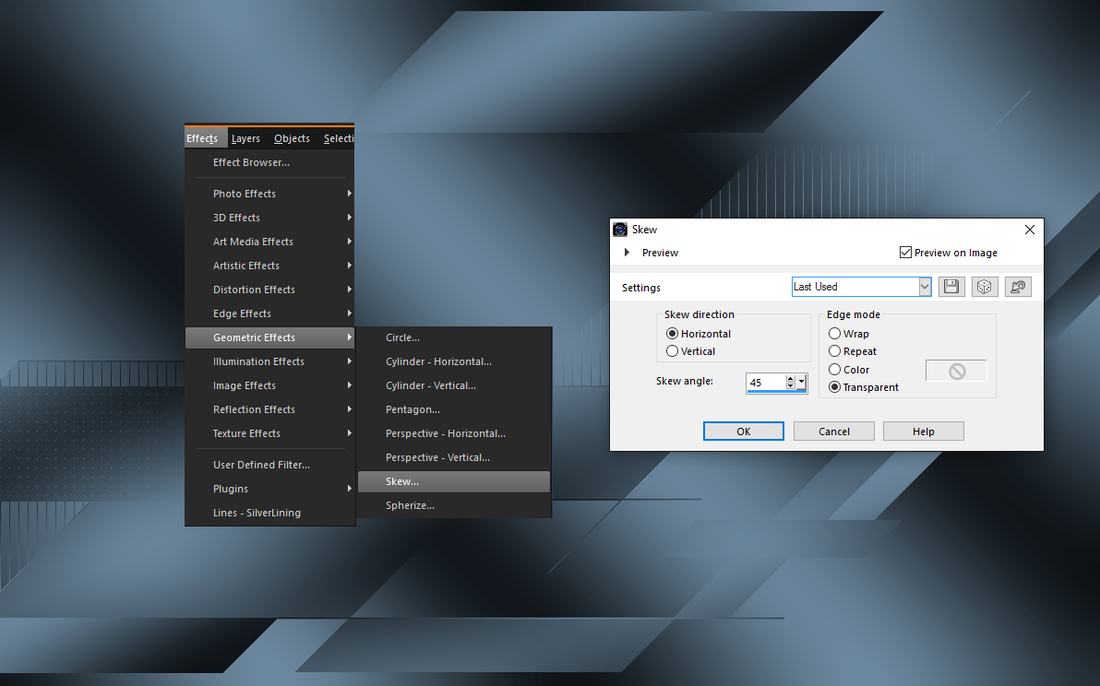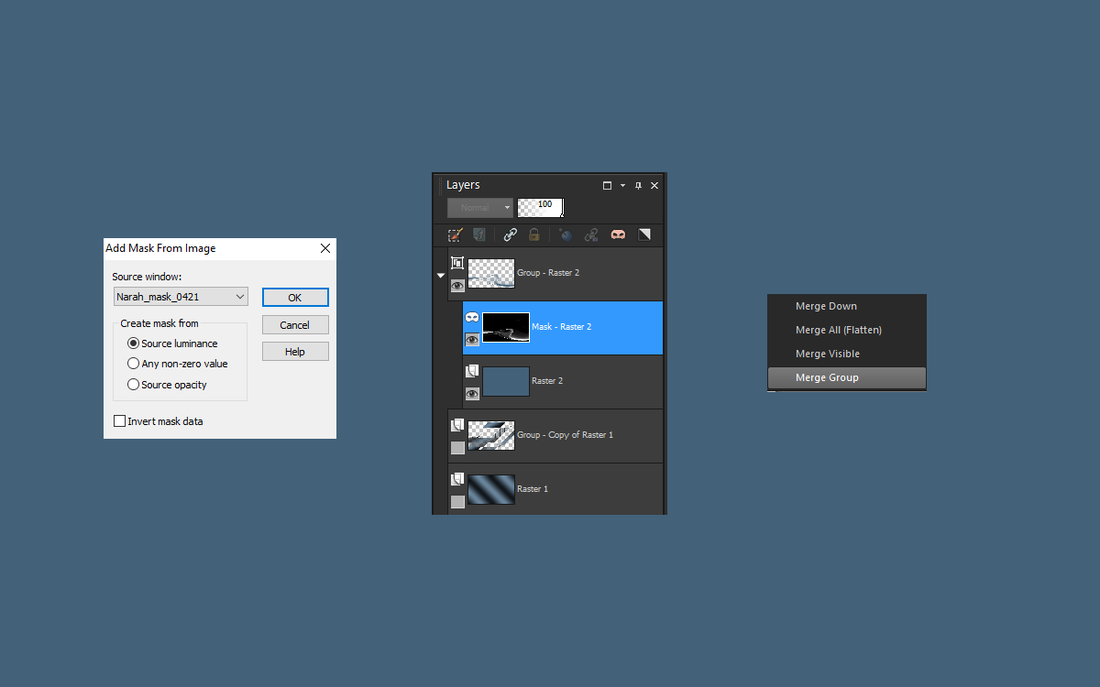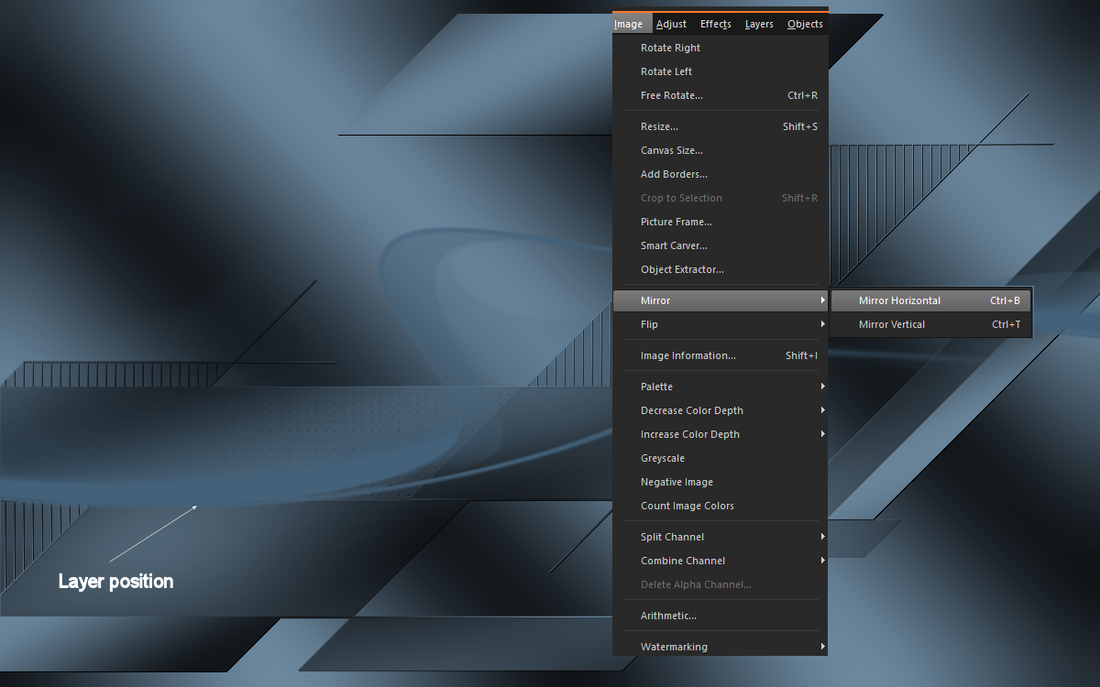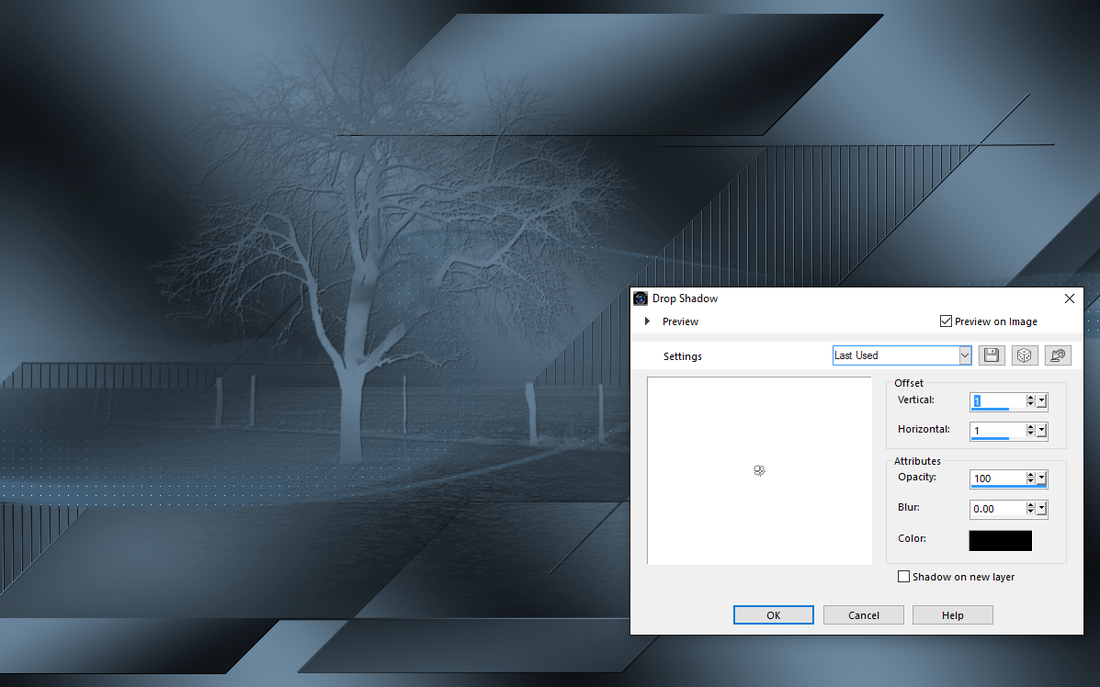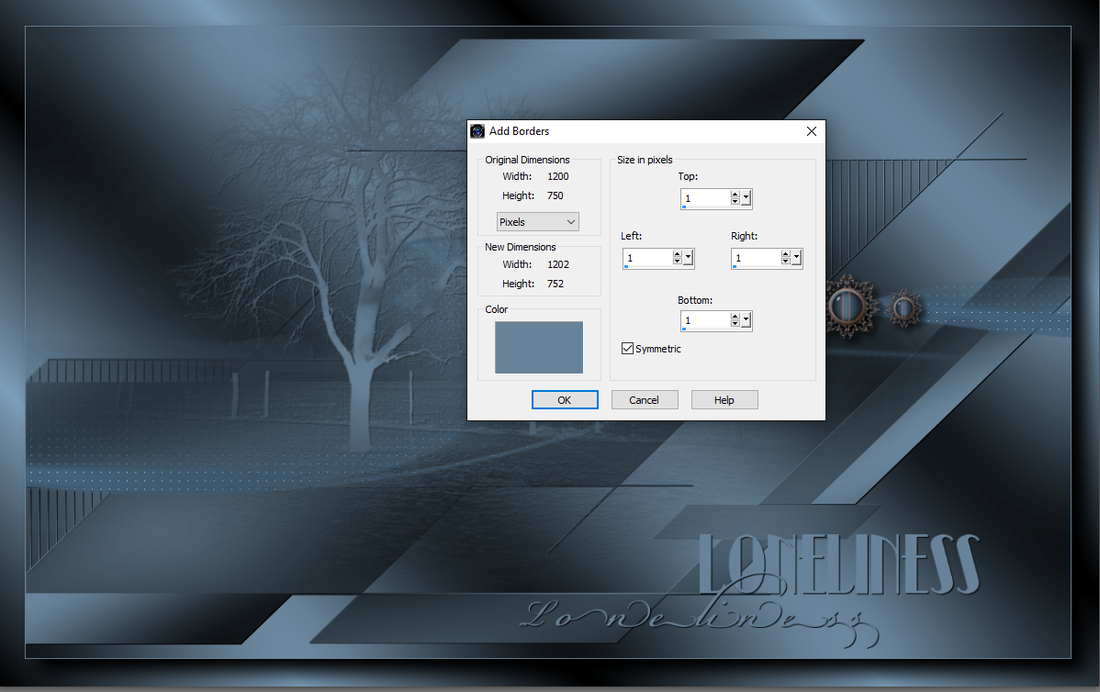-
-
Lien sur image
ce tutoriel est la propriété de Enikoé
cette traduction est la propriété d' Evanescence
MATÉRIEL
personnage de LB
Paysage de Hebe
FILTRES
Mura Meister
WM Extravaganza
Choisir deux couleurs en accord avec vos tubes
couleur claire en avant plan et foncée en arrière plan
Ouvrir un calque transparent de 900 X 600 px
Effets - filtre - Mura Meister - Cloud
valeurs par défaut
copier coller votre tube paysage comme nouveau calque
réglages, flou radial
torsion

réglages, netteté davantage de netteté
calque dupliquer
Image - Miroir , Image renversée
fusionner les calques visibles
Layer - New Raster Layer
remplir ce calque de la couleur claire
nouveau calque de masque
depuis une image
"e_27"

fusionner le groupe
Mode du calque sur - Luminance L , Opacité à 80 %
réglages netteté, davantage de netteté
Effets - Effets de bords accentuer
Effets - 3 D Effets - ombre portée - 1,1,100,1
sélection chargée la sélection "sel",
calque nouveau calque
copier coller le tube paysage dans la sélection
désélectionner
réglages, netteté, davantage de netteté Opacité à 85 %
aller sur le calque du dessous du masque
copier coller comme nouvelle image, réservez
Fusionne les calques visibles
Image - Ajouter une bordure de 1 pixel - claire
Image - Ajouter une bordure de 50 pixel - foncée
sélectionner tout
Sélection Modifier contracter de 50
Sélection Inversée
calque nouveau calque
prendre l'image mise de côté
et faire copier coller dans la sélection
Effets- filtre - Mura Meister - Cloud
valeurs par défaut
Effets - filtre - WM Extravaganza - Heightline

Mode sur recouvrement ou autre suivant les couleurs
opacité à 80 %
réglages, netteté, davantage de netteté
désélectionner
fusionner tous les calques
Sélectionner tout
sélection, modifier contracter de 50
Effets - 3 D Effets - ombre portée 5, 5, 50, 15 et -5, -5, 50, 15
désélectionner
Copier coller votre tube principal , placer
réglages, netteté, davantage de netteté
Effets - 3 D Effets - ombre portée 5, 5, 50, 15 et -5, -5, 50, 15
Signez et redimensionnez à 800 pix
enregistrez
Tube paysage de Hebe
Tube femme de Maelle
je les remercie
Merci Claire pour la correction
tubes utiliséstube OBG_1682tube beach....STEFFY
-
-
Lien sur image
ce tutoriel est la propriété de Enykoé
cette traduction est la la propriété d' Evanescence
MATÉRIEL
Nettről
FILTRES
Mehdi
Italian Editors Effects
BKG Kaleidoscope
Simple
Mura Meister
Caroline & Sensibility

Aidez vous de cette flèche pour suivre le tutoriel

choisir deux couleurs dans la palette
Ouvrir un calque transparent de 900 X 600
Effets - filtre - Mehdi - Wavy Lab - Bow
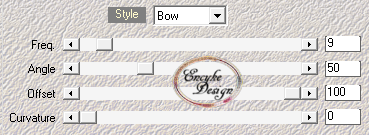
calque dupliquer
Image - Miroir , Opacité à 50 %
calque fusionné avec celui du dessous
Effets - filtre - It@lian Editor Effects - Bordo con luci

Effets - Plugins - It@lian Editor Effects - Bordo con luci
valeurs par défaut
réglages, netteté, davantage de netteté
calque dupliquer
Effets - filtre - &<BKG Kapeidoskope> - Kaleidoscope 4
valeurs par défaut
Effets - filtre - Simple - Quick Tile
Mode du calque sur multiplier Opacité à 80 %
effets de bords accentuer
aller sur le calque 1
Effets - filtre - Simple - Quick Tile
fusionner les calques visibles
réglages, netteté davantage de netteté
Selection - Selectionner tout
modifier, contracter de 50
Selection - Modifier sélectionner les bordures
intérieur
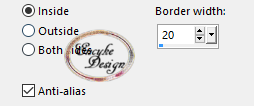
calque nouveau calque
Effets - filtre - Mehdi - Wavy Lab - Radial
valeurs 21 , 0 ,0
Effets - effets de Texture "dcrystal"

réglages, netteté, davantage de netteté
désélectionner
Effets - filtre - Mura Meister - Pole Transform
coché inversé

Objets - Aligner haut
calque dupliquer
Image renversée
calque fusionné avec celui du dessous
effets - 3 D Effets - ombre 5, 5, 50 , 25 et -5, -5, 50, 25
copier coller le tube "deco_1" comme nouveau calque
Effets - 3 D Effets - ombre portée 5, 5, 50 , 25 et -5, -5, 50, 25
réglages, netteté, davantage de netteté
copier coller le tube "deco_2" comme nouveau calque
Effets - 3 D Effets - ombre portée 5, 5, 50 , 25 et -5, -5, 50, 25
réglages netteté davantage de netteté
Placer sur le côté droit comme sur le modèle
calque dupliquer
Image - Miroir
calque fusionné avec celui du dessous
fusionner tous les calques
Image - Ajouter une bordure de 2 pixel - claire - ( #fbf9c7 )
Image - Ajouter une bordure de 50 pixel - foncée - ( #bdb73c )
Selectionner tout
sélection modifier contracter de 50 pixel
Selection - Inversée
Effets - filtre - Mehdi - Wavy Lab - Radial - 5 , 0, 0
Effets - filtre - Caroline & Sensibility - CS-HLines - 1 , 0 , 10
réglages, netteté, davantage de netteté
Effets - effets de Texture ,Texture
valeurs en mémoire
Effets - Plugins - It@lian Editor Effects - Effetto Fantasma

réglages, netteté davantage de netteté
Selection - Inversée
Effets - 3 D Effets - ombre 5, 5, 50 , 25 et -5, -5, 50, 25
Selection , sélection personnalisée

Effets - 3 D Effets - ombre - 5, 5, 50 , 25 et -5, -5, 50, 25
désélectionner
Ouvrir le tube principal , ici "tube_89"-et
copier coller comme nouveau calque
placer comme sur le modèle
réglages, netteté davantage de netteté
Effets - 3 D Effets - ombre portée 5, 5, 50 , 25 et-5, -5, 50, 25
fusionner tout
Signez et redimensionnez à 800 pix

Tube de Lily
Merci Claire pour la correction
tube Alies 1VR962-woman-10042014
-
-
Lien sur image
cet tutoriel est la propriété d' Enykoé
cette traduction est la propriété d' Evanescence
MATÉRIEL
Malacka
Nettről
FILTRES
Mehdi
AP Lines

Ouvrir un calque transparent de 900 X 600 -
remplir de votre couleur claire avant plan
effets - filtre - Mehdi - Vibration 1.1

copier coller le tube personnage comme nouveau calque
Effets - effets d'image mosaïque sans jointure
incurvé

réglages, flou, flou radial
torsion

réglages, netteté davantage de netteté
calque fusionné avec celui du dessous
effets filtre - Mehdi - Vibration 1.1

calque nouveau calque
Selection chargée depuis le disque
04_08
remplir de la couleur foncée
Effets - filtre - AP Lines - Silverlining

Effets - 3 D Effets - ombre portée 5 , 5 ,50 , 25 et -5, -5, 50 , 25
Effets - 3 D Effets - biseautage intérieur

désélectionner
calque nouveau calque
Selection chargée depuis le disque
" 04_08_01"
copier coller le tube paysage dans la sélection
réglages, netteté, davantage de netteté
désélectionner
calque déplacé vers le bas
retourner sur le calque du dessus
fusionner avec le calque du dessous
Copier le tube "decor" le placer à gauche
comme sur le modèle
calque dupliqué
Image - Miroir , Image renversée
calque fusionné avec celui du dessous
réglage , netteté, davantage de netteté
Effets - 3 D Effets - ombre portée 5 , 5 ,50 , 25 et -5, -5, 50 , 25
Image - Ajouter une bordure de 2 pixel couleur claire
Image - Ajouter une bordure de 50 pixel - couleur foncée
sélectionner cette bordure
Effets - filtre - Mehdi - Vibration 1.1

Selection - Inversée
Effets - 3 D Effets - ombre 5 , 5 ,50 , 25 et -5, -5, 50 , 25
désélectionner
Image - Ajouter une bordure de 2 pixel couleur claire
copier coller le tube de la femme comme nouveau calque
réglages, netteté, davantage de netteté
Effets - 3 D Effets - ombre portée 5 , 5 ,50 , 25 et -5, -5, 50 , 25
Signez aplatir les calques
Redimensionnez à 800 pix

Tube paysage de Malacka
Tube femme de SVB
je les remercie
Merci Claire pour la correction
Merci Christ pour cette très belle version
-
Lien sur image
ce tutoriel est la propriété de Enikoé
cette traduction est la propriété d' Evanescence

MATÉRIEL
AnnaRidzi
Nettről
FILTRES
BKG Kaleidoscope
Brigitt Chaos
Caroline & Sensibitily
Simple
AAA Frames

Il vous faudra une image style fractale
que vous passerez ensuite au masque 20/20 pour faire un misted
Ouvrir un calque transparent de 900 X 600 px
Sélectionner tout
Ouvrir l'image de fond "151"
copier coller dans la sélection
désélectionner
réglages, flou, flou gaussien à 25
Effets - filtres - BKG Kaleidoscope - Blue Perry Pie
calque dupliquer
rester sur le calque supérieur
Effets - filtre BKG Kaleidoscope - Mirrored & Scalled
Opacité à - 80 %
Effets - Effets de bords accentuer
aller sur le ( Raster 1 )
Effets - filtre BKG Kaleidoscope - Cake Mix
valeurs par défaut
Effets - Effets de bords accentuer
fusionner les calques visibles
Effets - filtre - Simple - Top Left Mirror
Sélection - chargée depuis le disque
06_09
transformer la sélection en calque
désélectionner
Effets - filtre - Caroline & Sensibility - DLines
valeurs par défaut
réglages, netteté, davantage de netteté
Effets - 3 D Effets - ombre portée 5, 5, 50 , 15
et -5, -5, 50 ,15
aller sur le ( Raster 1 )
Selection , sélection personnalisée
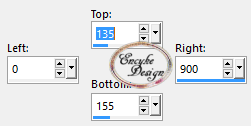
transformer la sélection en calque
désélectionner
calque déplacé vers le haut de pile
Effets - filtre - Brigit Chaos - Tapestry

réglages , netteté, davantage de netteté
Image - rotation libre
gauche 45 rotation sur un seul calque

déplacer votre trait comme ci dessous
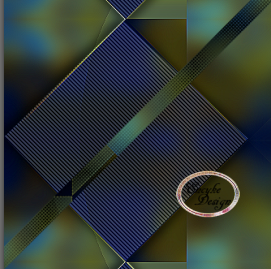
Effets - 3 D Effets - ombre portée 5, 5, 50 , 15 et -5, -5, 50 ,15
calque dupliquer
image renversée
image miroir
calque fusionné avec celui du dessous
effacer les traits sur les carrés
comme ci dessous
( j ai juste déplacé le calque en dessous en ce qui me concerne )

Copier coller le tube "152" comme nouveau calque
réglage, netteté davantage de netteté
aller sur le calque du bas de pile
Effets - effets de Texture - Texture
texture dcrystal
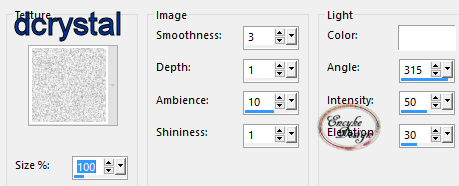
réglages, netteté, davantage de netteté
Image - Ajouter une bordure claire de 2 px , ici (#cdb803)
Image - Ajouter une bordure de 50 pixel couleur foncée
bleue ici (#00349b )
sélectionnez avec la baguette magique cette bordure
filtre - Effets - AAA Frames - Texture Frames
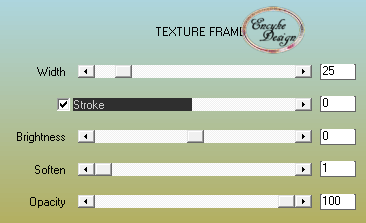
Sélection inversée
Effets - 3 D Effets - ombre portée 5, 5, 50 , 15 et -5, -5, 50 ,15
désélectionner
copier coller le tube déco "gomb"-
comme nouveau calque
réglages, netteté, davantage de netteté
Effets - 3 D Effets - ombre 5, 5, 50 , 15 et -5, -5, 50 ,15
Copier coller le tube personnage , ici"AnaRidzi"
réglages netteté, davantage de netteté
Effets - 3 D Effets - ombre portée 5, 5, 50 , 25 et -5, -5, 50 ,25
Fusionner tout
Redimensionnez à 800 px, signez et enregistrez

Tube du net
Tube femme de Guismo
-
-
-
-
Lien sur image
ce tutoriel est la propriété de Yedralina
cette traduction est la propriété d' Evanescence
MATÉRIEL
fond du net
1 Tube de ©Azalée (Femme-1640-Azalee) Non inclus
2 Sélections (Sel235/ Sel243)
Text_Butterfly-©Yedralina
FILTRES
Eye Candy 5 Impact… Perspective shadow/Chrome
*Transparency… Eliminate black
Mura’s meister… Copies
Screenworks… Point array
AAA Filters... Custom
Couleurs utilisées dans ce tutoriel
depuis l'image de fond
1º plan: Couleur sombre #03152d
2º plan: Couleur claire #FFFFFF

1.- Ouvrir un calque transparent de 950 x 650 pix
2.- Remplir du dégradé suivant
style halo 90/3
centre 0/100
source 49/48

3.- Avec la baguette magique tolérance 0
sélectionner la partie unie de l'image
4.- Sélection inversée
5.- Transformer la sélection en calque
6.- Mode du calque sur recouvrement
7.- aller sur le calque 1
8.- Edition coupée ou suppress au clavier
9.- Désélectionner
10.- Calque nouveau calque
11.- Sélectionner tout
12.- Edition copier coller l'image de fond choisie dans la sélection
ici (imagen 5)
13.- Désélectionner
14.- Option: Image miroir
15.- filtre … Transparency… Eliminate black
16.- Mode du calque sur éclaircir
17.- Edition copier coller ce calque comme nouvelle image
18.- Sur cette image:
19.- Image miroir
20.- Image renversée
mettre cette image de côté21.- Retour sur notre tag
Calque nouveau calque
22.- Sélection chargée depuis le disque
(Sel235)
23.- dans la palette des calques
faire un dégradé linéaire angle 90/ rép 5

24.- Remplir la sélection
25.-touche M pour désactiver le pot de peinture
.26- Sélection modifier contracter de (10)
27.- Edition coupée ou suppress au clavier
28.- désélectionner
29.- Image redimensionnée à a 85%
30.- filtre… Mura’s Meister… Copies

31.- Image miroir
32.- Effets 3D… ombre (0/ 0/ 80/ 60/ #noir)
33.- Calque déplacé vers le haut
34.- Calque nouveau calque
35.- Sélection chargée depuis le disque
(©Yedralina_Sel243)
36.- Remplir la sélection de la couleur sombre
37.- filtre ... AAA Filters... Custom
(Landscape/ Highlights 4 /Ajuster les couleurs ici bleu à 50 )

38.- Sélection modifier contracter de (25)
39.- Calque nouveau calque
40.- Edition copier coller dans la sélection l'image copiée plus haut
41.- Effets de bords accentuer
42.- Mode du calque écran ou autre
43.- Sélection inversée
44.- filtre… Eye Candy 5 Impact… Perspective shadow…
Drop shadow, blurry
45.- Sélection inversée
46.- Calque fusionné avec celui du dessous
47.- Sélection modifier , sélectionner les bordures

48.- filtre… Eye Candy 5 Impact… Chrome
(City outside)

( Vous pouvez changer la couleur de ce bord
réglages, teinte et saturation )
49.- Désélectionner
50.- Effets 3D… ombre (0/ 0/ 80/ 60/ #noir)
51.- Calque fusionné avec celui du dessous
52.- Effets 3D… ombre (0/ 0/ 80/ 60/ #noir)
53.- Image décalage

54.-aller sur le calque du bas raster 1
55.- filtre Screenworks… Point Array
56.- Image… ajouter une bordure de 1 pix, couleur sombre
57.- Image… ajouter une bordure de 2 pix, couleur claire
58.- Sélectionner tout
59.- Edition copier
60.- Image ajouter une bordure de 50 pix
couleur sombre ou noire
61.- Sélection inversée
62.- Edition coller dans la sélection l'image copiée
63.- réglages, flou, flou gaussien (10)
64.- Image miroir
65.- Sélection inversée
66.- Effets 3D… ombre (0/ 0/ 80/ 60/ #noir)
67.- désélectionner
68.- Edition copier coller le tube principal
(ajuster la taille, ici à 120%)
placer sur la droite comme l'image finale69.- Effets 3D… ombre (0/ 0/ 80/ 60/ #noir)
70.- Edition copier coller le texte Butterfly
comme nouveau calque, ajuster
71.- Effets 3D… Sombra (0/ 0/ 100/ 80/# noir)
72.- Image ajouter une bordure de 1 pix
couleur sombre ou noire
73.- Signez la création
74.- fusionner les calques, aplatir
75.- Image redimensionnée à 950 pix

Tube de Luz Cristina
Merci Claire pour la correction
tube utilisétube Grace's_TLC_UnderTheXmasTree
-
Lien sur image
ce tutoriel est la propriété de Adri
cette traduction est la propriété d' Evanescence
MATÉRIEL
Tubes Adry
Sélections: Ad41S - Ad42S - Ad 45S
décos 1 - 2 -3 - 4- 5- 6 -7
FILTRES
Alien Skin Eye Candy 5
AP 03 / Photo color

1. En premier blanc ici #b5060b rouge
en arrière plan ici #0000ff bleu
2. Ouvrir un calque transparent de 900/600 pixels
remplir le calque avec l 'arrière plan, #0000ff
3. calque nouveau calque
Sélection chargée depuis le disque
: Sel <<Ad 40>>

calque nouveau calque
remplir de la couleur avant plan #b5060b
désélectionner
4. calque dupliquer
Effets , effet de distorsion, vagues

5. Effets / 3d Effets / ombre portée , faire deux fois
noir

6. calque dupliquer
Effets / effets de distorsion, vagues comme au dessus
Image / Miroir
7. calque nouveau calque
Sélection chargée depuis le disque:
"Ad 41S"

remplir de la couleur blanche #ffffff
8. Sélection / Modifier / Contracter de 60 pixels
calque nouveau calque
remplir de la couleur arrière plan, ici bleu #0000ff
9. Sélection / Modifier / Contracter de 30 pixels
calque nouveau calque
remplir de la couleur avant plan, ici #b5060b
10. Effets / filtre / Alien Skin Eye Candy 5 / Impact / Glass
Preset <<Clear with reflection>>
Effets / 3d Effets / ombre portée #000000

11. calque fusionné avec celui du bas 2 fois
désélectionner
12. calque dupliquer
Activer l'original
Effets / effets de distorsion / rayonnement

13. Activer le calque du haut
Effets / effet de distorsion, rayonnement

14. calque nouveau calque
Selection chargée depuis le disque
"Ad 45S"

remplir la sélection de la couleur avant plan, ici #b5060b
15. Effets / filtre / AP 03 / Photo Color
Gradient shimmered
valeurs par défaut
si vous n'avez pas le même filtre prendre
AP 7/ gradient/pattern effet gradient

16. Effets / filtre / Alien Skin Eye Candy 5 / Impact / Glass
Preset <<Clear with reflection>>
désélectionner
On va coller les divers éléments comme nouveau calque
17. copier coller tube <<deco1>>
effet d'image, décalage: 412 / -169
18. copier coller le tube <<Deco2>>
Effets d'image, décalage: - 405 / 197
19. copier coller le tube <<Deco3>>
Effets d'image décalage: 313 / -137
20. copier coller le tube <<deco4>>
Effets d'image, décalage : 224 / 212
21. copier coller le tube <<deco5>>
Effets d'image, décalage: - 396 / 85
22. copier coller le tube <<Deco6>>
Effets, effets d'image, décalage : 328 / 126
Effets / 3d Effets / ombre portée
noire #000000

23. Ouvrir le tube <<Beso>>
copier coller comme nouveau calque
centrer
24. Effets / filtre / Alien Skin Eye Candy 5 / Impact
Perspective Shadow / Drop shadow, Blurry
25. fusionner les calques visibles
26. Image / Ajouter une bordure de 2 pixels #ffffff blanc
27. Image / Ajouter une bordure asymétrique
couleur arrière plan #0000ff

Ouvrir le tube <<deco 7>>
Copier et coller comme nouveau calque
positionner à gauche comme sur le modèle
calque dupliquer
Mode du calque sur multiplier
28- Image / Ajouter une bordure de 2 px #ffffff blanc
Redimensionner si vous le souhaitez
Signez et enregistrez en JPG

Tube de Nicole
Merci
Merci Claire pour la correction
tube tubtatie_mlo669
-
-
Lien sur image
ce tutoriel est la propriété de Yedralina
cette traduction est la propriété d' Evanescence
MATÉRIEL
1 Tube paysage
ici de ©Guismo
1 tube de ©Malacka
Máscara de ©¿? (line060128008099826_gros)
Selección personal (©Yedralina_Sel188)
les tubes ne sont pas inclus
FILTRES
*Mura’s Seamless… Cheks with gradation
Mura’s Meister… Perspective tiling/ Copies
*Toadies… Blast’em
Couleurs utilisées dans ce tutoriel

1º plan: #225a3d
2º plan: #a8ce5d
1
Ouvrir une image transparent de 950 x 650 pix
remplir du dégradé suivant, style linéaire

Calque dupliquer
2
Image renversée
filtre… Mura’s Seamless… Cheks with gradation
( 0/ 0/ 0/ 255/ 128/ 128/ 3/ 2/ 255)

Image redimensionnée à 40%
3
filtre/ Mura’s Meister… Perspective tiling

Calque dupliquer
4
Effets géométriques cercle
transparent

Calque dupliquer
Image retournée
5
filtre.. Mura’s Meister… Copies

Image miroir
Effets de réflexion, miroir rotatif
0/ 180/ Reflet

Calque déplacer vers le bas deux fois
6
aller sur le calque en haut de pile
Calque dupliquer
Image…renversée
Calque fusionné avec celui du dessous
7
Calque nouveau calque
le remplir de la couleur arrière plan , claire
Calque nouveau calque de masque depuis une image (line060128008099826_gros)

dupliquer le calque de masque

fusionner le groupe
Effets 3D… ombre
(0/0/100/65/#noir)
8
Edition copier coller le tube paysage ou autre
ajuster la taille
(ici redimensionner à 90%, et mis en image miroir)
9
Calque nouveau calque
Sélection chargée depuis le disque
(©Yedralina_Sel188)
remplir du dégradé suivant
style linéaire 45/3/ inversé coché

Sélection, modifier contracter de (10)
Edition coupée
filtre Mura’s Seamless… Checks with Gradation
mêmes valeurs qu 'au point 2

Sélection modifier contracter de 10
Edition coupée ou suppress au clavier
Edition copier coller dans la sélection, le tube misted
réglages, netteté, netteté
Sélection inversée
Effets 3D… ombre (5/3/ 80/ 30/ #noir)
désélectionner
Effets 3D… ombre (0/0/ 80/ 30/ #noir)
10
Effets de réflexion, miroir rotatif
0/ 180/ Reflet

voici les calques

11
Image… Ajouter une bordure de 2 pix, couleur sombre
Image… Ajouter une bordure de 2 pix, couleur claire
Image… Ajouter une bordure de 2 pix, couleur sombre
sélectionner tout
12
Image… Ajouter une bordure de 40 pix, couleur sombre
Sélection inversée
filtre toadies… Blast’em
Disfusse 70

Sélection inversée
Effets 3D… ombre
(0/ 0/ 100/ 50/ #couleur au choix, sombre ou noire)
désélectionner
13
Edition copier coller le tube personnage
redimensionner, ici à 90%
ombre portée au choix
14
Signez et aplatir les calques
Image redimensionnée à a 950 pix
enregistrez en jpg
Tube femme de Luz Cristina
Tube paysage de Sonia
Merci Luz pour la correction
tube CAL-1388-110416tube CAL-1443-111916Merci Nadège pour cette très belle version
-
-
Lien sur image
ce tutoriel est la propriété de Yedralina
cette traduction est la propriété d' Evanescence
MATÉRIEL
Télécharger sur le tuto d'origine ici
il est trop lourd
http://yedralinadesigns.blogspot.fr/2016/10/atrapado.html
Tube difuminado (1144©Yedralina)
Tube de persona (1075©Yedralina)
2 selecciones personales (©Yedralina_Sel207/ ©Yedralina_Sel208)
Máscara de ©Ildiko (ildiko@create0022_mask)
Textos personales
(Text_Atrapado©Yedralina/ Text_FraseAtrapado-©Yedralina)
FILTRES
Ap Lines… Lines-Silverlining
Couleurs utilisées dans ce tutoriel
foncé en avant plan

1.- Ouvrir une image de la couleur de votre premier plan foncée
de 950 x 650 pix
2.- Faire un dégradé style linéaire
(A:90/R:1)

3.- Calque nouveau calque
remplir de ce dégradé
4.- Filtre… AP Lines… Lines.Silverlining... (Mixing)
(Mixing/10/ -1/ 10/ 255/ 255/ 255)

5.- Calque dupliquer
6.- Image redimensionnée à 60%
7.- Image rotation libre à droite 90
8.- Calque fusionner avec celui du bas
9.- Effets d'image mosaïque sans jointures
Transition 100

10.- Calque dupliquer
11.- Image redimensionnée à 50%
12.- Calque nouveau calque
13.- le remplir de votre couleur claire
14.- Calque de masque depuis une image
(ildiko@create0022_mask)

15.- Fusionner le groupe
16.- Calque dupliquer
17.- Image redimensionnée à 80%
18.- Image rotation libre à 90 droite
19.- filtre Ap Lines… Lines-Silverlining
(Arrow/ 10/ -1/ 10/ 0/ 0/ 0)

20.- aller sur le calque groupe raster 2
21.- filtre Ap Lines… Lines-Silverlining
(Dotty grid/ 10/ -1/ 10/ 0/ 0/ 0)

aller sur le calque haut de pile
22.- Calque fusionner avec celui du dessous
23.- Effets 3D… ombre (0/ 0/ 80/ 30/ #noir )
24.- Changer le mode de calque pour écran
aller sur le raster 1
25.- Sélection chargée depuis le disque
(©Yedralina_Sel208)

26.- Transformer la sélection en calque
27.- Calque déplacé en haut de pile
28.- Sélection modifier contracter de (20)
29.-Édition copier coller le tube misted comme nouveau calque
avec l'outil déplacement
déplacer le tube selon vos goûts

30.- Sélection inversée
31.- Edition coupée ou suppress au clavier
32.- Sélection inversée
33.- Calque nouveau calque
34.- Effets 3D… découpe

35.- désélectionner
36.- Calque fusionner avec celui du bas
37.- Edition répéter avec celui du bas
38.- Effets 3D… ombre (0/ 0/ 80/ 30/ #noir)
39.- Edition copier
40.- Effets d'image, décalage

(H: -294/ V: 71/Perso/ Transparent)
41.- à nouveau effets 3d ombre (0/ 0/ 80/ 30/ #noir)
42.- Calque nouveau calque
43.- sélection chargée depuis le disque
(©Yedralina_Sel207)
44.- Edition coller dans la sélection
(l' image mise en mémoire)
45.- désélectionner
46.- réglages, netteté, netteté
Option : Image miroir
47.- effet 3d ombre (0/ 0/ 80/ 30/ #noir)
48.- Edition copier coller le tube choisi
(redimensionner, ici à 65%)
placer à droite de l'image
49.- faire une ombre portée au choix
50.- Edition copier coller le tube texte ATRAPADO
le placer comme l'image finale
51.- Effets 3D… ombre (0/ 0/ 80/ 30/ #noir)
52.- Changer le mode du calque sur recouvrement
53.- Edition copier coller le tube texte FRASE
placer comme sur le modèle
54.- Voici vos calques:

55.- Image ajouter une bordure de 2 pix, couleur sombre
Image… ajouter une bordure de 2 pix, couleur claire
sélectionner tout
Image ajouter une bordure de 35 pix, couleur sombre
56.- Sélection inversée
57.- Transformer la sélection en calque
58.-filtre ap Lines… Lines-Silverlining (Mixing)

59.- Changer le mode du calque sur écran
60.- Aplatir tous les calques
Sélection inversée
61.-Effets 3D… ombre (0/ 0/ 80/ 30/ #noir)
62.- désélectionner
63.- redimensionner à 950 de large
Signez et enregistrez en jpg
Tube homme d' Isa
tube ville de Thafs
Merci Claire pour la correction
tube Min@.uomo.13.05.14tube 2001-luzcristina
-
Lien sur image
ce tutoriel est la propriété de Adri psp Art
cette traduction est la propriété d' Evanescence
MATÉRIEL
Tube de Luz Cristina 3711
Tube flores
Textura 2 dat
Seleção agosto 1Mask Narah abstract 004
Mask Narah nature_003
FILTRES
Ap 19 [circus daze] / Color circus DazeMedhi / Weaver
AP [Utility] / Repeat 4
Alien Skin Eye Candy 5 / Impact

01- Ouvrir un calque transparent de 900/600 pixelsFaire un dégradé
style halo
ici avant plan #629e21
arrière plan #c62689

remplir le calque
Selections / Selectionner tout
02- Ouvrir le tube <<3711-luzcristina>>
Copier coller dans la sélection
désélectionner
réglages, flou, flou radial

03- calque nouveau calque
sélection personnalisée

remplir d'une couleur choisie , ici #608d19
désélectionnerEffets / filtre / Ap 19 [circus daze] / Color circus Daze
(2 fois)
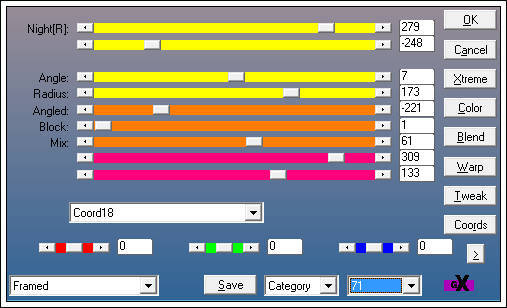
Nota: Le résultat peut etre différent , ça dépend des couleurs utilisées
Effets / filtre / Medhi / Weaver

Effets / effet d'image mosaique sans jointures
bord

fusionner les calques visibles
calque dupliquer
Effets / effet de texture
Textura 2 dat.
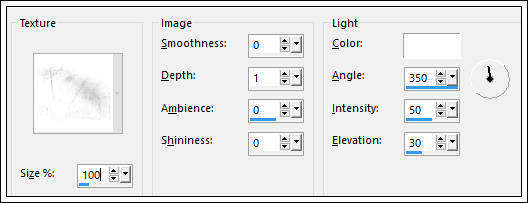
Mode du calque multiplier
calque nouveau calque
Selection, chargée depuis le disque
agosto 1

remplir la sélection de couleur ici #c62689
Effets / filtre / AP [Utility] / Repeat 4
répéter une fois
Effets / effets de bords, accentuer davantage
désélectionner
calque nouveau calque
sélection personnalisée:

remplir la sélection de la couleur #608d19
ouvrir le masque <<Narah abstract 004>> Minimisercalque nouveau calque de masque depuis une image
Narah abstract004

fusionner le groupe
Effets / effets de bords accenteur davantage
désélectionner
calque nouveau calque
remplir de la couleur #c62689
ouvrir le masque <<Narah_ Nature 003>> Minimiser
calque de masque depuis une image
narah nature 003

calque dupliquer
fusionner le groupe
Effets / effets de bords accentuer davantage
Effets / 3D Effets / ombre portée ; 3 / 3 / 65 / 0,00 / #000000
mode du calque sur Luminance
ouvrir le tube <<3711 Luz Cristina>>
copier coller comme nouveau calque, positionner à droite
Effets / filtre / Alien Skin Eye Candy 5 / Impact / Perspective Shadow
Preset Drop Shadow Blurry
copier coller comme nouveau calque le tube<<Tube flores >>
Positionner
calque dupliquer
Mode du calque sur multiplier
fusionner tous les calques
Bordures
image ajouter une bordure de ;
3 pixels cor #FFFFFF
6 pixels cor #c62689
1 pixel cor #FFFFFF
1px color #c62689
10 pixels cor #FFFFFF
2 pixels cor #629e21
30 pixels cor #FFFFFF
2 px color #c62689
Signez et enregistrez en jpg

Merci Claire pour la correction
tube utilisétube Face01_Mai_byQuerida110511
-
Lien sur image
ce tutoriel est la propriété de Vazsu Tutorials
cette traduction est la propriété d' Evanescence


MATÉRIEL
FILTRES
AP Lines

Elle ferme les calques pour une meilleure visibilté
ce qui n'est pas obligatoire bien sur
Préparez un dégradé comme suit
style linéaire 45/2
1. Ouvrir une image de 1200 sur 750 px
remplir de votre dégradéréglages, flou, flou gaussien à 50
calque dupliquer
2. image miroir
3. calque nouveau calque de masque depuis une image
VasZu mask
inversé coché
4. fusionner le groupe
5. Effets , effets géométriques, inclinaison
horizontal 45 transparent
6. Effets - 3D effets - ombre portée
1/1/100/0 noir
7. calque nouveau calque, remplir d'une de vos couleurs
assez claire, ici 668096
calque nouveau calque de masque depuis une image
Narah Mask
inversé non coché
et fusionner le groupe
8. sur ce calque faire image miroir
et ajuster le calque comme sur le modèle
9. effets, filtre AP Lines - Dotty Grid
10/-1/10/255/255/255
10. calque nouveau calque
11. remplir ce calque à nouveau de votre couleur plus claire,
et calque nouveau calque de masque depuis une image
Tree mask png
inversé décoché
12. sur ce calque, appliquer le masque 20/20
et fusionner le groupe
13. Positionner avec l'outil déplacement
14. Effets - 3D effets - ombre portée 1,1,100,0 noir
15. copier coller le tube déco button, je l'ai redimensionné à 80 %
à peu près, dupliquer et redimensionner à 70 environ
et dupliquer à nouveau ( deux à 70 et un à 80 donc )
3 calques au total,
ajuster comme sur le modèle
fusionner deux fois avec le calque du dessous
coloriser ou mode du calque au choix
Image - Ajouter une bordure de 1 px couleur claire
16.
image ajouter une bordure de 30 px couleur neutre
sélectionner cette bordure avec la baguette magique
verser votre dégradé dedans
sélection inversée
effet 3d ombre portée
15,15,100,30 noir
désélectionner
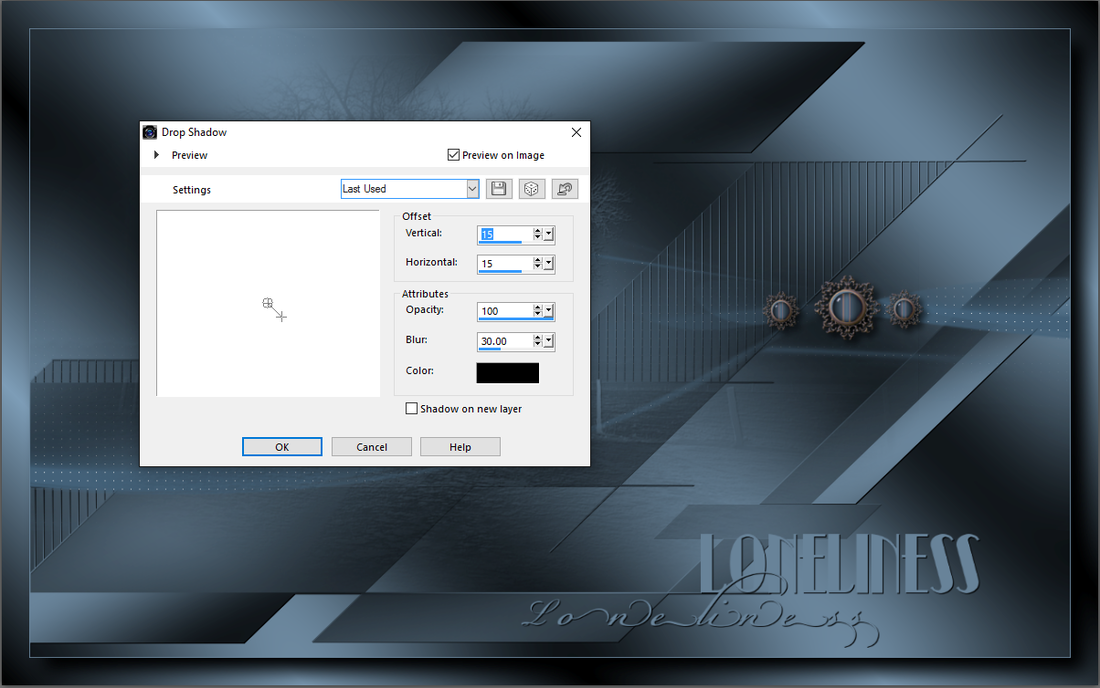
19. Image - Ajouter une bordure de 1 px couleur claire
copier coller les tubes textes, coloriser ou mode des calques au choix
signez et enregistrez en jpg

Merci Claire pour la correction
-
-
-
Lien sur image
ce tutoriel est la propriété de Butterfly
cette traduction est la propriété d' Evanescence
MATÉRIEL
Misted du net
Tube Deco de DBK
Tube personnage de AnneliesFILTRES
MurA's Meister

1.- Préparer un dégradé halo
A 0, R 1 inversé coché
couleurs de votre tube

2.- Ouvrir un calque transparent de 950x650 px
le remplir du dégradé
3.- calque nouveau calque de masque depuis une image
@nn_050912_mask_155
inversé coché
4.- fusionner le groupe
5.- Effets, effets de texture
textile

6.- Edition copier coller le tube fleur au centre
7.- Ajuster un peu vers le haut comme le modèle
( n 'ayant pas pris le tube du matériel, j 'ai fait
un petit effet emboss 3 et mis sur luminance, opacité réduite
à vous de voir ce qui est le plus joli pour le tutoriel )
8.- calque nouveau calque
calque déplacé vers le bas de pile
9.- Remplir du dégradé suivant
inversé du premier

10.- Edition copier coller le tube deco_fleur_mj
comme nouveau calque
11.- calque déplacé vers le haut de pile
12.- fusionner les calques visibles
13.- calque dupliquer
14.- Effets, effets d'image, mosaïque sans jointures
angle bilatéral

15.- filtre MurA's Meister, Perspective Tiling

16.- ombre portée 0, 0, 80, 40, noir
17.- Édition copier coller le tube deco_fleur_1_mj,
comme nouveau calque
18.- Effets, effets d'image , décalage

19.- Mode du calque sur Luminance (L) ou autre
20.- Édition copier coller vos autres tubes
comme le modèle
21.- Ombre portée sur les tubes au choix
22.- Image, Ajouter une bordure de 1 px, sombre
23.- Image, Ajouter une bordure de 2px, claire
24.- Image, Ajouter une bordure de 1px, sombre
25.- Image, Ajouter une bordure de 50px, claire
26.- Sélectionner cette bordure avec la baguette magique
sélection inversée
27.- ombre portée 0, 0, 80, 40, noir
28.- désélectionner tout
29.- Sélection, sélectionner tout
modifier contracter de 25px
30.- ombre portée 0, 0, 80, 40, noir
31.- Sélection, sélection inversée
32.- Effets, effets de texture , textile comme précédemment
33.- réglages, netteté, netteté
désélectionner tout
34.- Image, Ajouter une bordure de 1px, couleur sombre
35.- Image, Redimensionnée à 950px de largeur
signez et enregistrez en .jpg

Tube femme de Ana Ridzi
Tube deco de Franie Margot
Tube fleur de gabry
je les remercie
Merci Claire pour la correction
tube Jeanne_Tube_Grada by JvdE